漫画を描くにしろイラストを描くにしろ、とりあえずペンを選択しないことには始まりません。ここではペンツールを「描画」タブから選択し、線の太さなどを設定する方法をご紹介しています。
ペンツールの使い方
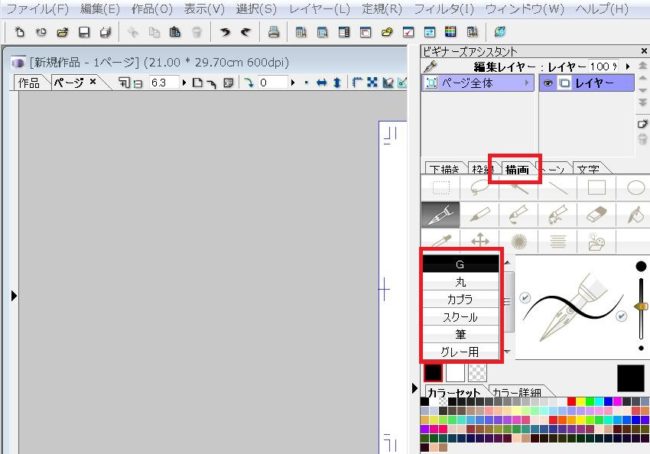
画面右側にある「描画」タブをクリックし、ペンの種類を選択します。
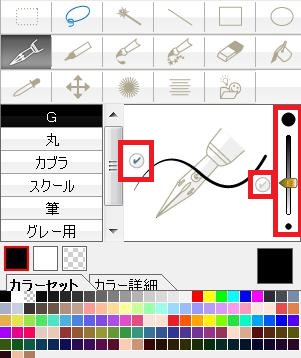
線の太さは右側の目盛りで調節し、線の「入り」「抜き」の有無を設定します。
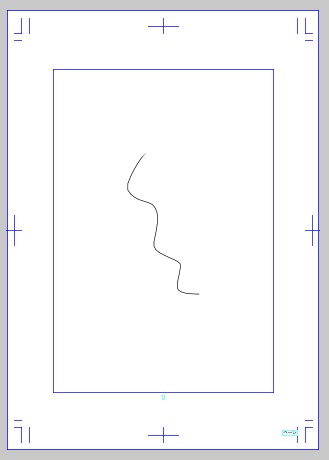
ペンを選択した状態で画面上でドラッグすると、線が描画されました。
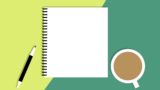
ComicStudio(コミスタ)の便利な使い方・テクニック逆引きリファレンス
色々と事情があって最近引っ張り出してきたコミスタです。これ書いてる時点ではClipStudioが主流ですが、漫画描くならコミスタのほうが便利という声もちらほら……。


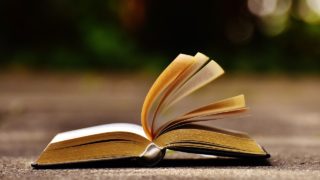






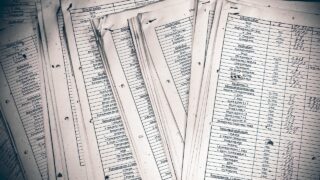











コメント